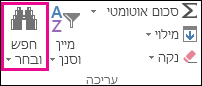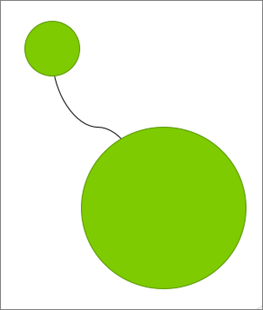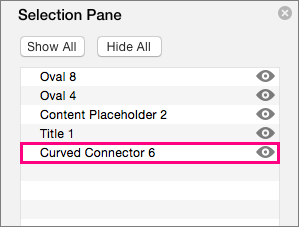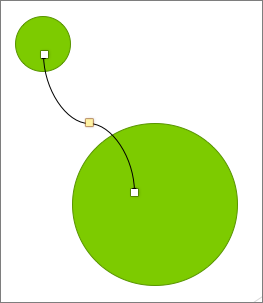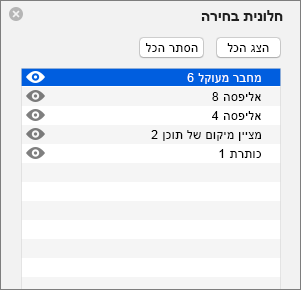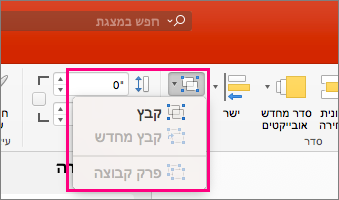בחר אובייקטים, צורות, תמונות או תיבות טקסט כדי לשנות או להזיז אותם. נקודות אחיזה לשינוי גודל מציינות בחירה של צורה או אובייקט.
בחר אובייקטים, צורות, תמונות או תיבות טקסט כדי לשנות או להזיז אותם. נקודות אחיזה לשינוי גודל מציינות בחירה של צורה או אובייקט.
שימוש בחלונית הבחירה
אם לחיצה כדי לבחור אינה מספיקה, או אם עליך לעקוב אחר אובייקטים רבים, נסה את החלונית בחירה, כמתואר להלן.
-
בחר אחד מהאובייקטים שברצונך לנהל.
-
בחר את ... הכרטיסיה עיצוב שמופיעה ברצועת הכלים בעת בחירת האובייקט ולאחר מכן בחירה בחלונית הבחירה (או סידור >הבחירה).
-
חלונית הבחירה נפתחת כאשר כל האובייקטים שלך מופיעים, ובאפשרותך לבצע כל אחת מהפעולות הבאות:
-
גרור פריט למעלה או למטה ברשימה כדי לשנות את הסדר. בדוגמה שלהלן מ- PowerPoint, הזזת המחבר המעוקל לראש הרשימה גם הביאה אותו קדימה לפני שתי צורות האליפסה (וכל שאר הצורות בשקופית).
המחבר מופיע בחלק התחתון של הרשימה, מאחורי שתי צורות האליפסה.
לאחר העברת המחבר לראש הרשימה, הוא מופיע לפני שתי צורות האליפסה.
-
בחר להציג או להסתיר אובייקטים מחלונית הבחירה. כדי להסתיר אובייקט, לחץ על סמל העין בחלונית הבחירה המציין שהאובייקט מוצג
המחבר בדוגמה שלעיל מוסתר, והוא אינו מופיע בשקופית.
-
קיבוץ או ביטול קיבוץ של אובייקטים המפורטים בחלונית הבחירה. אם תבחר אובייקטים מרובים באמצעות Command + לחיצה, תוכל לקבץ אותם או לבטל את הקיבוץ שלהם על-ידי בחירת קבץ אובייקטים ברצועת הכלים בכרטיסיה עיצוב אובייקט.
-